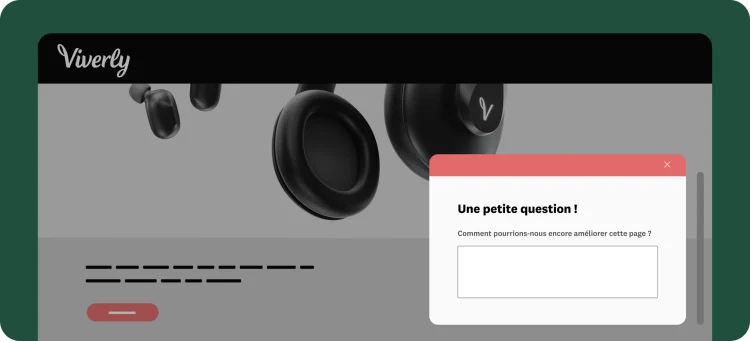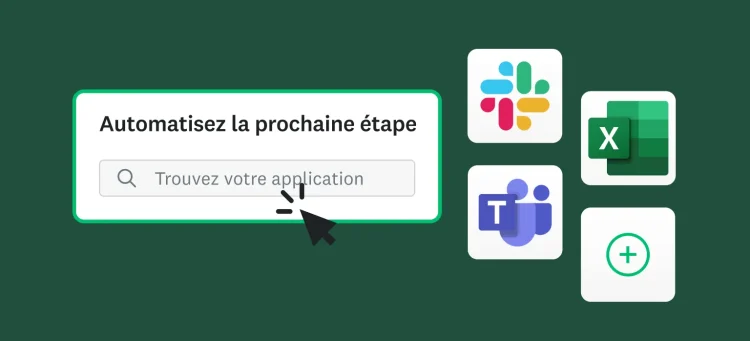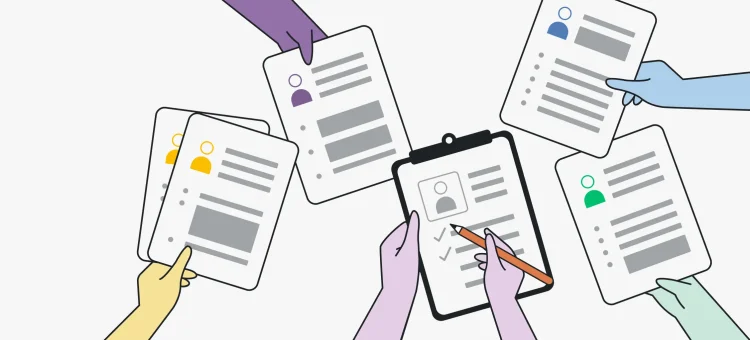La collecte de feedback sur les sites Web fait peau neuve
Recueillir du feedback directement sur un site Web peut s’avérer un procédé puissant, à condition de ne pas le faire de manière intempestive.
Il est donc primordial de présenter vos pop-up de sondage au bon moment, de poser des questions pertinentes et d’éviter de perturber l’expérience des visiteurs. Que vous ayez déjà commencé à recueillir du feedback ou que vous vous lanciez tout juste dans l’aventure, ces nouvelles fonctionnalités vous aideront à le faire dans les règles de l’art.
Nous avons amélioré notre collecteur de site Web avec un ciblage plus intelligent et une présentation plus intuitive des sondages : vous obtiendrez ainsi des informations précieuses de la part des visiteurs de votre site Web, sans pour autant interrompre leur expérience de navigation.
Nouveautés : plus de contrôle et un meilleur timing
Nous avons introduit de nouvelles options pour vous aider à recueillir du feedback sur votre site Web d’une manière plus ciblée et plus pertinente. Chacune d’entre elles vous donne un meilleur contrôle sur la manière et le moment où vos sondages s’affichent, ce qui vous permet d’obtenir les meilleurs insights à chaque étape du parcours de vos visiteurs.

Voici les possibilités qui s’offrent à vous :
- Intégrez un bouton à votre site pour recueillir du feedback en continu
Ce bouton apparaît sur l’écran des utilisateurs, et reste à leur disposition. Lorsqu’un visiteur clique dessus, une fenêtre coulissante s’ouvre et lui permet de signaler immédiatement un problème, un doute ou une information manquante, sans quitter le site Web ni interrompre son expérience.
Essayez cette option pour : les pages de votre centre d’aide, vos outils internes ou vos principaux workflows de conversion. - Sondez les visiteurs une fois qu’ils ont fait défiler certains éléments clés
Affichez un sondage quand un visiteur a fait défiler un certain pourcentage de la page. Cette option se prête bien aux pages d’accueil, aux centres de ressources ou aux documents d’aide que les visiteurs prennent le temps de consulter avant de réagir.
Essayez cette option pour : des pages produits, des articles de blog ou le recrutement de bêta-testeurs qui ont fait défiler la page jusqu’à un bouton d’appel à l’action. - Déclenchez l’affichage de questions après un certain temps sur la page
Lancez un sondage quand un visiteur a passé un certain temps sur une page. Cela vous aide à toucher les personnes qui s’attardent sur la page, soit parce qu’elles sont intéressées, soit parce qu’elles ont besoin de plus d’explications.
Essayez cette option pour : des pages de description des fonctionnalités, un processus d’inscription ou des formulaires d’acquisition de leads. - Sondez les visiteurs quand ils s’apprêtent à quitter la page
Quand un visiteur est sur le point de quitter une page, demandez-lui pourquoi. C’est un excellent moyen de comprendre les points d’abandon, d’identifier les facteurs qui poussent les visiteurs à quitter votre site, ou même de proposer une offre de dernière minute.
Essayez cette option pour : vos pages de tarification, un processus de paiement ou une page de résiliation de compte. - Ciblez un pourcentage de vos visiteurs
Contrôlez le nombre de personnes qui voient votre sondage avec le ciblage par taux d’échantillonnage. Cela vous aide à recueillir du feedback auprès d’un pourcentage adéquat de vos visiteurs et minimise les interruptions de l’expérience, tout en vous révélant des insights clés.Essayez cette option pour : limiter les sondages à 50 % des utilisateurs réguliers, tester différents messages auprès de divers segments de population, ou éviter de lasser vos visiteurs par des sollicitations trop fréquentes sur les pages très consultées.
Accédez à toutes ces options directement au sein de votre collecteur de site Web habituel.
Une collecte de feedback précise et pertinente
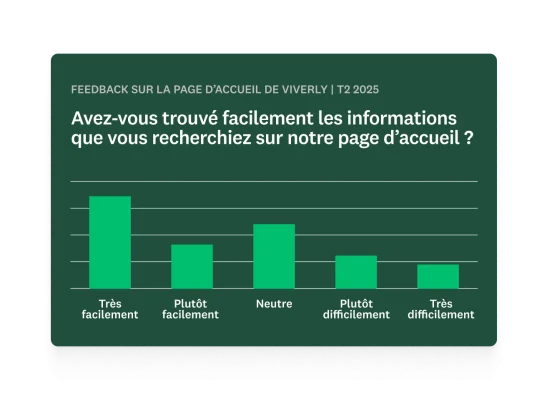
Maintenant que vous pouvez présenter vos sondages aux visiteurs au(x) moment(s) de votre choix, mieux vaut abandonner les pop-up génériques qui peuvent être intrusives. Profitez de données précises, recueillies naturellement tout au long du parcours utilisateur.
1. Regroupez tout votre feedback en un seul et même endroit
Pas besoin d’adopter un outil supplémentaire : tout est intégré à SurveyMonkey. Votre équipe peut commencer à recueillir du feedback sur votre site Web sans délai, en se servant de la plateforme que vous connaissez déjà. Utilisez vos intégrations existantes, et tournez-vous vers votre tableau de bord multisondage pour obtenir une vue d’ensemble de vos clients.
2. Détectez rapidement les problèmes
Le bouton intégré agit comme un garde-fou : les visiteurs de votre site Web peuvent signaler les bugs dès qu’ils surviennent, ce qui vous aide à résoudre des problèmes critiques avant qu’ils ne créent d’autres nuisances.
3. Interrogez vos visiteurs en fonction du contexte
En déclenchant les sondages en fonction du comportement (défilement, hésitation, abandon, etc.), vous vous montrez à l’écoute de vos clients. Vous augmentez vos chances d’obtenir des réponses précises et pertinentes.
Lancez-vous sans tarder
Vous êtes prêt à analyser le comportement de vos utilisateurs pour obtenir des insights concrets ? Voici comment configurer votre collecteur de site Web en quelques étapes.
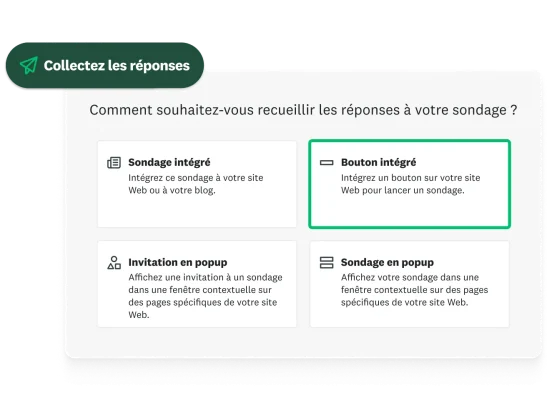
- Une fois votre sondage créé, rendez-vous sur l’onglet Collectez les réponses.
- Sélectionnez Intégrer à un site Web. Si vous avez déjà un collecteur, choisissez Collecteur de site Web dans la liste.
- Choisissez votre type de collecteur. Essayez le nouveau bouton intégré ou choisissez l’une de nos options existantes : sondage intégré, invitation contextuelle ou sondage contextuel.
- Faites défiler la page et personnalisez le style, le comportement de déclenchement et les autres paramètres du collecteur, puis affichez un aperçu de ce que verront vos utilisateurs.
- Cliquez sur Copier le code, puis collez le script d’intégration sur votre site Web.
- Pour les sondages ou les boutons intégrés, collez le code à l’endroit où vous souhaitez que le sondage s’affiche.
- Pour les invitations et sondages contextuels (en pop-up), placez le code juste avant la balise </body> de fermeture.
Une fois votre sondage prêt, il ne vous reste plus qu’à le publier. Vous n’aurez pas à mettre à jour le code d’intégration lorsque vous apporterez des modifications : elles s’afficheront automatiquement au prochain chargement de la page. Bientôt, il sera encore plus facile de gérer les balises et les snippets avec des outils comme Google Tag Manager.
En outre, grâce à l’intégration à SurveyMonkey, vous pourrez exploiter le feedback pour agir aussi facilement que vous le collectez. Alors, prêt à découvrir ce que les visiteurs de votre site Web ont à dire ? Ouvrez votre sondage et cliquez sur « Collectez les réponses » pour vous lancer.
Découvrez d’autres moyens de recueillir le feedback sur votre site Web.